Maison >Tutoriel système >Série Windows >Comment configurer la fonction d'écran de verrouillage automatique de la version familiale Win10
Comment configurer la fonction d'écran de verrouillage automatique de la version familiale Win10
- WBOYWBOYWBOYWBOYWBOYWBOYWBOYWBOYWBOYWBOYWBOYWBOYWBavant
- 2024-01-13 15:12:101201parcourir
Windows 10 dispose d'une fonction de verrouillage automatique de l'écran intégrée, conçue pour verrouiller automatiquement l'ordinateur dans un délai prédéterminé afin de garantir la confidentialité des utilisateurs et la sécurité du système. Dans l'environnement système Win10, les utilisateurs disposent de trois manières pour définir la fonction de verrouillage automatique de l'écran.
Comment définir l'écran de verrouillage automatique dans la version familiale Win10 :
Méthode 1 : Utilisez le panneau de configuration pour définir l'écran de verrouillage automatique
1 Démarrez le « Panneau de configuration » et cliquez sur « Options d'alimentation »
2. Modifiez les « Paramètres du plan », puis recherchez « Temps d'inactivité » dans l'interface contextuelle « Options d'alimentation », et cliquez à nouveau sur « Modifier les paramètres du plan »
3 Dans la section « Temps d'inactivité », cochez « Verrouiller automatiquement l'ordinateur ». après le temps d'inactivité" et entrez l'heure de verrouillage automatique programmée de l'écran, et le réglage automatique de l'écran de verrouillage est terminé ;
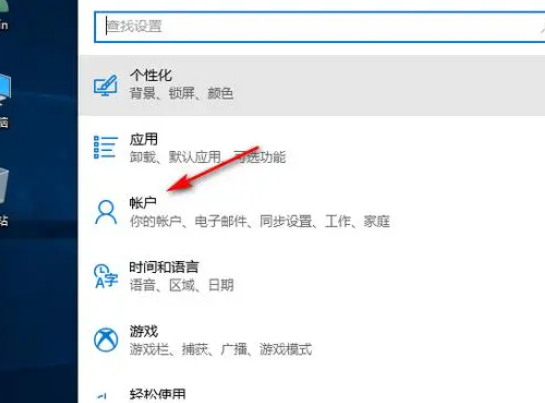
Méthode 2 : Définir le verrouillage automatique de l'écran à l'aide du Planificateur de tâches
1. Démarrez le "Planificateur de tâches" et cliquez sur " "Créer une tâche";
2. Dans l'interface de configuration de la tâche, écrivez le nom de la tâche, sélectionnez et cliquez sur "Déclencheur";
3. Dans la section de configuration du déclencheur, cochez "Idle" et entrez le verrouillage automatique spécifié temps d'écran, cliquez sur « OK » ;
4. Entrez le lien « Opération » dans l'interface contextuelle « Opération », sélectionnez « Verrouiller la session » et cliquez sur « OK »
5. et vous êtes prêt à partir. Terminez le réglage automatique de l'écran de verrouillage.
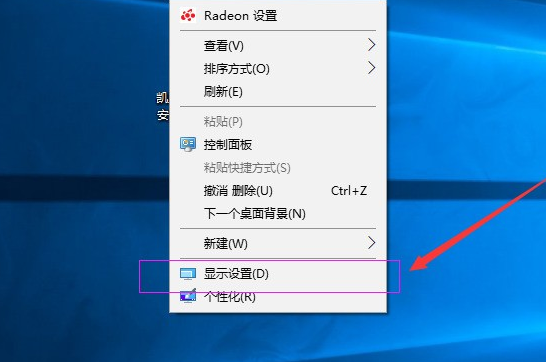
Méthode 3 : Verrouillez automatiquement l'écran via Windows PowerShell
1 Appuyez sur les touches Windows et R en même temps, une boîte de dialogue d'exécution apparaîtra, entrez PowerShell et appuyez sur Entrée
2. Entrez powercfg - change -monitor-timeout-ac 10, où 10 représente 10 minutes. Vous pouvez définir d'autres heures en fonction des besoins réels et appuyez sur Entrée
3. Continuez à entrer powercfg -change -monitor-timeout-dc 10. puis appuyez sur la touche Entrée ;
4. Entrez ensuite powercfg -change -standby-timeout-ac 10 et appuyez sur la touche Entrée
5. Enfin, entrez powercfg -change -standby-timeout-dc 10 et appuyez sur la touche Entrée pour terminer la configuration ; .
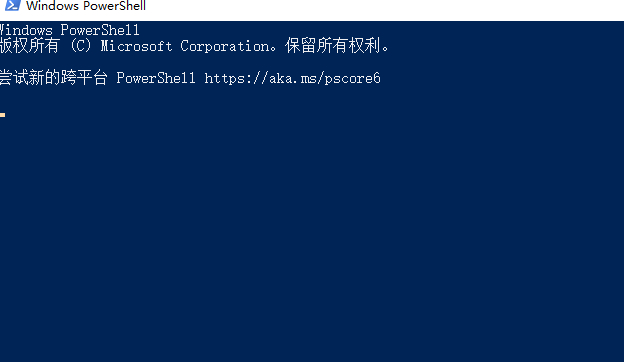
Ce qui précède est le contenu détaillé de. pour plus d'informations, suivez d'autres articles connexes sur le site Web de PHP en chinois!
Articles Liés
Voir plus- Win10 démarre un écran noir
- Comparaison des performances entre le système Win8 et Win7 : choisissez un meilleur système d'exploitation
- Comment empêcher les applications d'accéder au calendrier dans Win10 Comment désactiver les applications d'accéder au calendrier dans Win10
- Comment obtenir la clé d'activation Win10
- Comment résoudre le problème de qualité sonore Bluetooth peu claire dans Win10_Comment résoudre le problème de qualité sonore Bluetooth peu claire dans Win10

